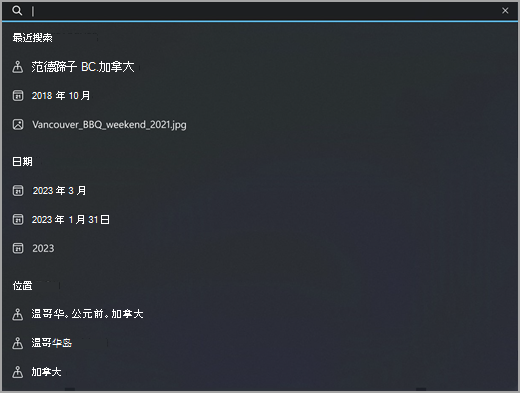
“照片”应用现在可帮助你按位置搜索照片和视频。
打开位置搜索
若要首次启用“位置搜索”功能,请执行以下操作:
-
选择“开始”,在搜索框中输入照片,然后从列表中选择“照片”应用。
-
在 “照片” 应用中,选择搜索栏 。
-
在“ 通过更新数据收集设置查看位置搜索”下,选择“ 是”。
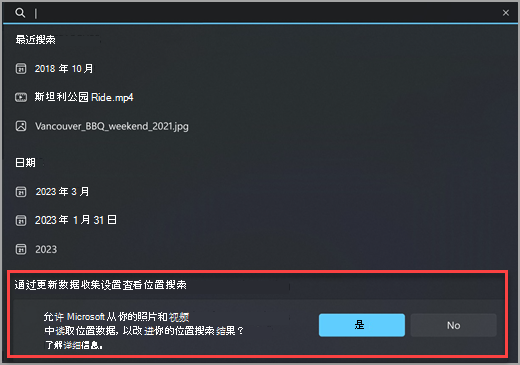
现在可以按城市、州/地区和国家/地区搜索照片集。
若要在第一次之后打开“位置搜索”功能,请执行以下操作:
-
选择“开始”,在搜索框中输入照片,然后从列表中选择“照片”应用。
-
在 “照片” 应用中,执行下列操作之一:
-
选择右上角的 “设置”。
-
选择搜索栏 ,然后在“ 通过更新数据收集设置查看位置搜索”下,选择“ 转到设置”。

-
-
在“隐私和安全”下,将 “启用基于位置的功能” 开关设置为 “开”。
关闭位置搜索
关闭“位置搜索”后,将无法按位置进行搜索,也无法在“照片”应用搜索栏中查看位置建议。
-
选择“开始”,在搜索框中输入 photos ,然后从列表中选择“ 照片” 应用。
-
在“照片”应用中,选择右上角的“设置”。
-
在“隐私和安全”下,将 “启用基于位置的功能” 开关设置为 “关闭”。

可以通过在“照片”应用的“设置”页中 将“启用基于位置的功能” 设置为“ 打开 ”,随时重新打开此功能。
Microsoft 的定位服务
照片包含纬度和经度作为其嵌入数据的一部分。 Microsoft 使用此信息来确定你的照片或视频拍摄位置。 Microsoft 不存储此信息。
可 在此处找到有关 Microsoft 位置技术的详细信息。







